可牛影像抠图换背景功能介绍
[10-20 18:29:11] 来源:http://www.67xuexi.com 软件使用 阅读:85589次
相信大家都有过这样的经历,偶然看到一张引人入胜的风景图或是崇拜的某位明星海报,会想象自己身处其中,体会与大自然交流、与明星合影的畅快。 可牛影像的“抠图换背景”功能,让这种存在于脑海中的想法变成能看见的现实。接下来我们一起来看看,抠图换背景的过程: 一、打开一张要换背景的个人照片,选择“照片编辑”的“抠图换背景”功能。

二、对作为前景的照片进行抠图。推荐大家使用“智能抠图”,过程会更简单。(只需要使用“选中笔”在要抠的区域边缘划线就可以啦)

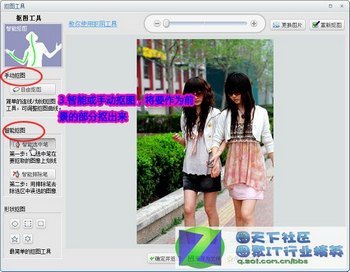
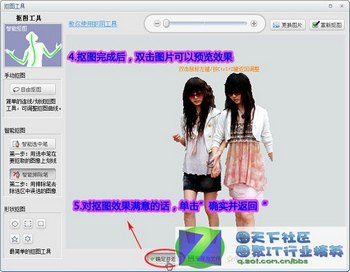
三、抠图完成后返回,就可以为前景照片添加背景了。这里我们可以选择可牛提供的背景图,也可以通过“自定义背景”按钮来添加自己电脑里的图片(风景图、明星海报)。
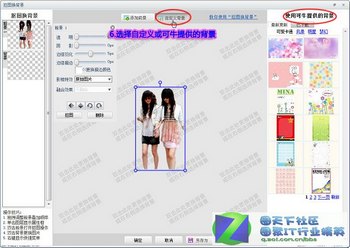
四、选择背景后,调整一下前景照片的位置,再做下“阴影、羽化、特效”等处理。

这样就完成啦,效果还可以吧用可牛,就是这么简单
